Comment synchroniser votre iPhone et iPad [Ultimate Guide]

C'est toujours une bonne chose de synchroniser votre iPhone et votre iPad. Les utilisateurs possédant plusieurs appareils iOS connaîtront l’intérêt de synchroniser leurs appareils après en avoir profité. C'est une solution simple pour partager des médias sur vos appareils. La synchronisation nous permet de profiter du même contenu sur les deux appareils et évite d'avoir deux appareils en main.

Étapes pour synchroniser iPhone et iPad à l'aide d'iCloud
Comme nous le savons tous, le service iCloud d'Apple nous permet de conserver une sauvegarde de toutes nos données. Vous pouvez également utiliser iCloud pour synchroniser les données entre les appareils iOS, tvOS, iPadOS et macOS.
[1] Connectez vos appareils au Wi-Fi ou à l'Internet mobile.
[2] Sur votre iPhone, ouvrez Paramètres et sélectionnez iCloud.
[3] Si vous n'utilisez pas le service iCloud, activez-le en saisissant votre identifiant Apple et votre mot de passe.
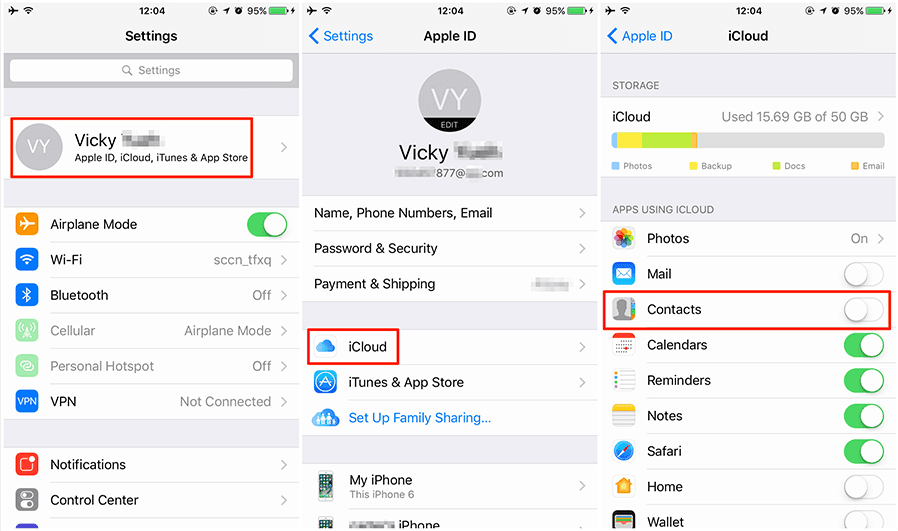
[4] Sous iCloud, sélectionnez les applications et services que vous souhaitez synchroniser en l'activant.
[5] Ouvrez le service iCloud et activez les mêmes applications et services sur le deuxième appareil.
[6] Assurez-vous que les deux appareils sont personnalisés de la même manière. C'est ça. Les données seront synchronisées entre deux appareils.
Étapes pour synchroniser iPhone et iPad via iTunes
Avec l'aide d'iTunes sur Windows ou Mac, vous pouvez synchroniser les données suivantes entre iPad et iPhone.
- Chansons, listes de lecture, podcasts et livres audio.
- Films et émissions de télévision.
- Photos et vidéos.
- Contacts et calendriers.
Cependant, vous ne pouvez pas synchroniser d'autres données avec iTunes. Si ces données sont suffisantes, continuez avec cette méthode.
[1] Lancez iTunes sur Windows ou Mac et connectez votre iPad à l'ordinateur avec un câble USB.
[2] Clique le Icône de l'appareil dans le volet supérieur gauche de vos fenêtres iTunes.
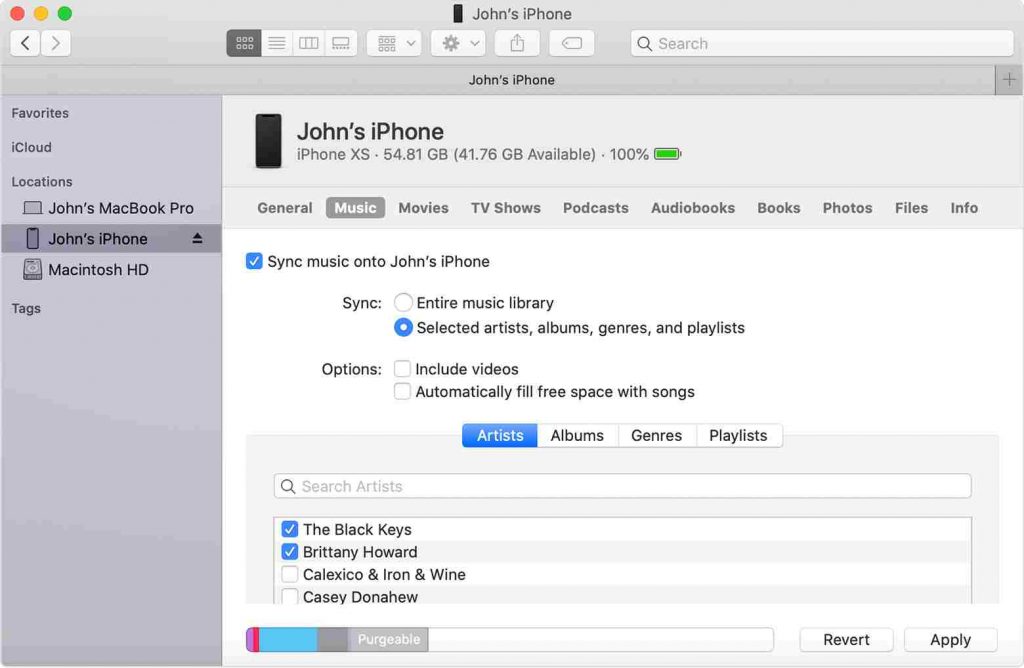
[3] Sélectionnez le type de données que vous souhaitez synchroniser. Pour sélectionner, cliquez sur le Vérifier boîte. Il devient bleu avec une coche lors de la sélection. Alors choisi Appliquer.
[4] Après cette étape, il est temps de synchroniser les données avec votre iPhone.
[5] Connectez l'iPhone à votre ordinateur à l'aide d'un câble USB.
[6] Maintenant, cliquez sur l'icône Téléphone dans la fenêtre iTunes.
[7] Cliquez sur la case à cocher à côté du contenu que vous souhaitez synchroniser avec iTunes.
[8] Enfin, cliquez sur le Appliquer bouton.
Lorsque la synchronisation est effectuée initialement à l'aide d'un câble USB, vous pouvez choisir l'option Wi-Fi pour synchroniser la prochaine fois.
[1] Connectez à nouveau votre appareil à l'ordinateur avec un câble USB.
[2] Appuyez sur votre Appareil icône.
[3] Dans le menu, choisissez Résumé.
[4] Choisir Synchronisez avec l'appareil via Wi-Fi.
[5] Appuyez sur Appliquer.
[6] Depuis votre iPhone/iPad, accédez à Paramètres.
[7] Sélectionner Général et appuyez sur Synchronisation Wi-Fi iTunes.
[8] Enfin, appuyez sur Synchroniser maintenant pour synchroniser votre iPhone et iPad avec iTunes.
En activant l'option Wi-Fi, vos appareils seront automatiquement synchronisés lorsqu'ils seront connectés au même réseau Wi-Fi.
Étapes pour synchroniser le courrier électronique sur iPhone et iPad sans iCloud
Si vous souhaitez synchroniser uniquement les e-mails entre votre iPhone et iPad sans iCloud, suivez les étapes ci-dessous.
[1] Ouvrez le Paramètres application sur votre iPhone.
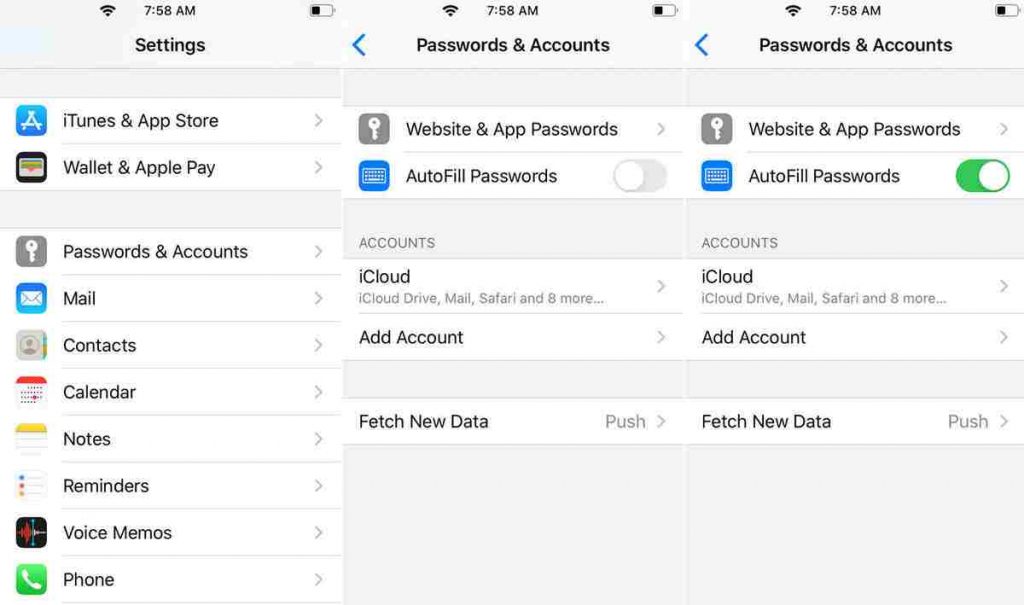
[2] Sélectionner Mots de passe et Comptes puis appuyez sur Ajouter Compte.
[3] Ajoutez un compte de messagerie à votre iPhone avec les informations d'identification nécessaires.
[4] Suivez la même procédure sur votre iPad et utilisez le même compte de messagerie.
[5] Enfin, votre compte de messagerie sera synchronisé entre ces deux appareils.
Comment réparer l'iPhone et l'iPad qui ne se synchronisent pas
Si vous rencontrez des erreurs lors de la synchronisation de l'iPad et de l'iPhone, essayez ces solutions une par une.
[1] Mettez à jour votre iPhone et iPad.
[2] Assurez-vous que les appareils sont connectés au réseau Wi-Fi standard.
[3] Mettez à jour le logiciel iTunes sur votre Windows et Mac.
[4] Vérifiez s'il y a une erreur dans la connexion réseau.
[5] Lorsque vous utilisez la méthode iTunes, assurez-vous d'utiliser le câble proposé par Apple.
Il existe également d'autres méthodes pour partager des données entre vos appareils iOS. Outre iTunes, vous pouvez utiliser divers logiciels tiers pour synchroniser les données entre les deux appareils. Cependant, leur utilisation n’est pas recommandée en raison de problèmes de confidentialité. Des options telles que Airdrop et Bluetooth ne peuvent être utilisées que pour partager des données entre deux appareils iOS.
Cet article a-t-il été utile?
OuiNon



